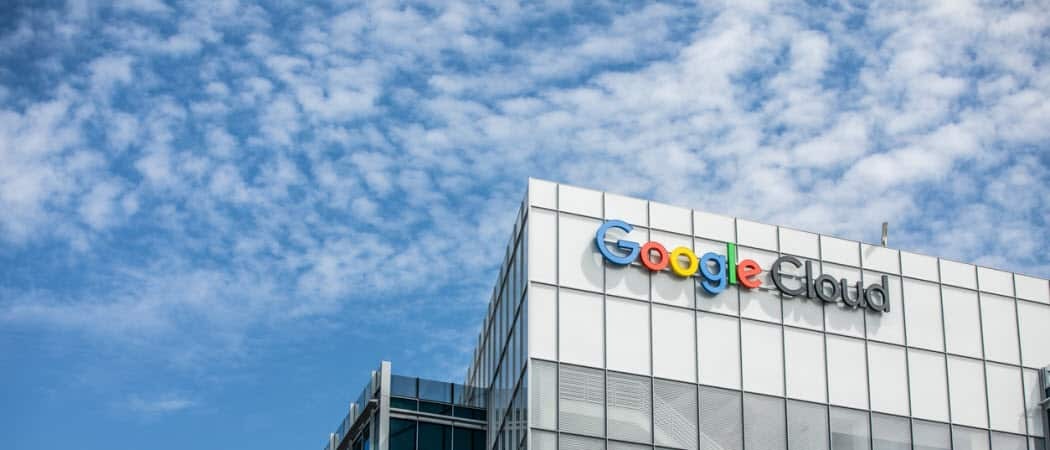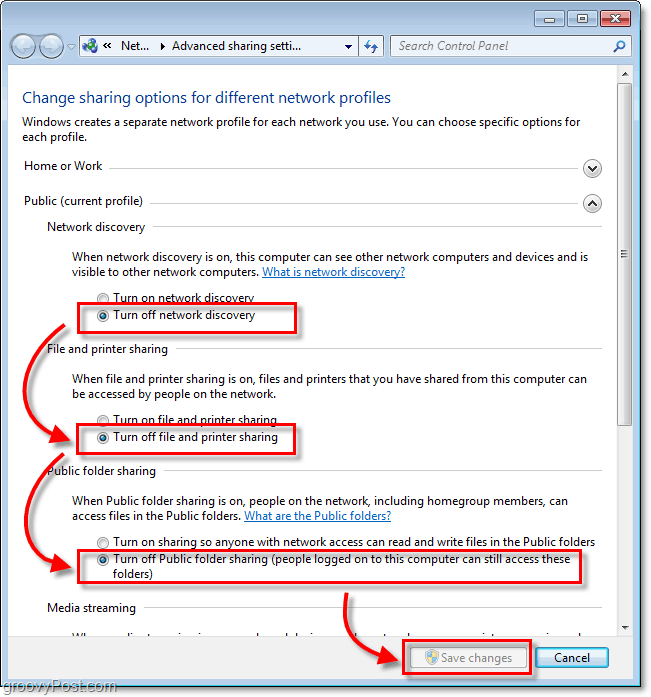Cómo hacer carretes de Instagram como un profesional: examinador de redes sociales
Instagram Carretes De Instagram / / June 27, 2022
¿Quieres hacer mejores carretes de Instagram? ¿Busca consejos de edición y recomendaciones de aplicaciones?
En este artículo, aprenderá cómo crear y editar carretes de Instagram como un profesional para que pueda aprovechar al máximo el video de formato corto en su marketing de Instagram.

#1: Cómo hacer un carrete de Instagram
Para crear videos de Reels, abra la aplicación móvil de Instagram y toque el ícono más en la esquina superior derecha para abrir la cámara de Reels. Seleccione Reel y luego siga los pasos a continuación para grabar secuencias originales o cargar videoclips existentes.
A medida que crea contenido de carretes, tenga en cuenta estas prácticas recomendadas:
- Produce contenido de la mayor calidad posible. No necesariamente necesita una cámara profesional, pero debe usar la iluminación adecuada y evitar filmaciones borrosas.
- Trate de entretener e informar a su audiencia con contenido de carretes que resuene. Haga un guión gráfico del contenido de sus carretes con anticipación para mantenerlo interesante y relevante.
- Capture la atención de su audiencia en los primeros segundos de sus carretes para retener a los espectadores. Use movimiento, subtítulos y transiciones al principio para mantener el interés de los espectadores.
- Agregue la versión de su marca sobre las tendencias o cree las suyas propias para inspirar a su audiencia con sus nuevos carretes. Piense en los carretes como una conversación continua con compañeros y clientes.
#2: Cómo grabar contenido original para Instagram Reels
Antes de comenzar a grabar, elija el tiempo para su carrete. De forma predeterminada, los carretes suelen configurarse en 15 segundos. Para que el tuyo dure hasta 90 segundos, toca el botón de tiempo en el menú de la izquierda y elige otra opción.
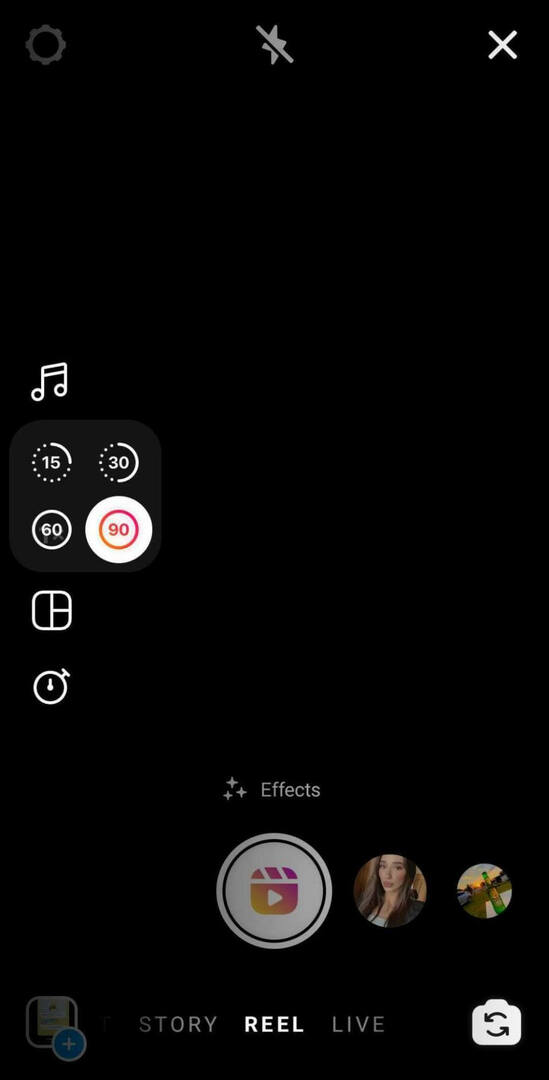
Luego, configure su toma y toque el botón de la cámara en la esquina inferior derecha para asegurarse de que esté mirando en la dirección correcta. A continuación, elija entre una serie de diseños de carretes, efectos y velocidades:
- Siga con el diseño de pantalla completa predeterminado para carretes o toque el botón de diseño para elegir entre un puñado de opciones de pantalla dividida.
- Grabe contenido a la velocidad predeterminada de 1x o toque el botón de velocidad para que su metraje se muestre más rápido o más lento.
- Graba sin filtros o toca el icono de brillo para elegir entre los muchos efectos especiales de la aplicación. Si quieres filmar contra una pantalla verde, por ejemplo, aquí lo encontrarás.
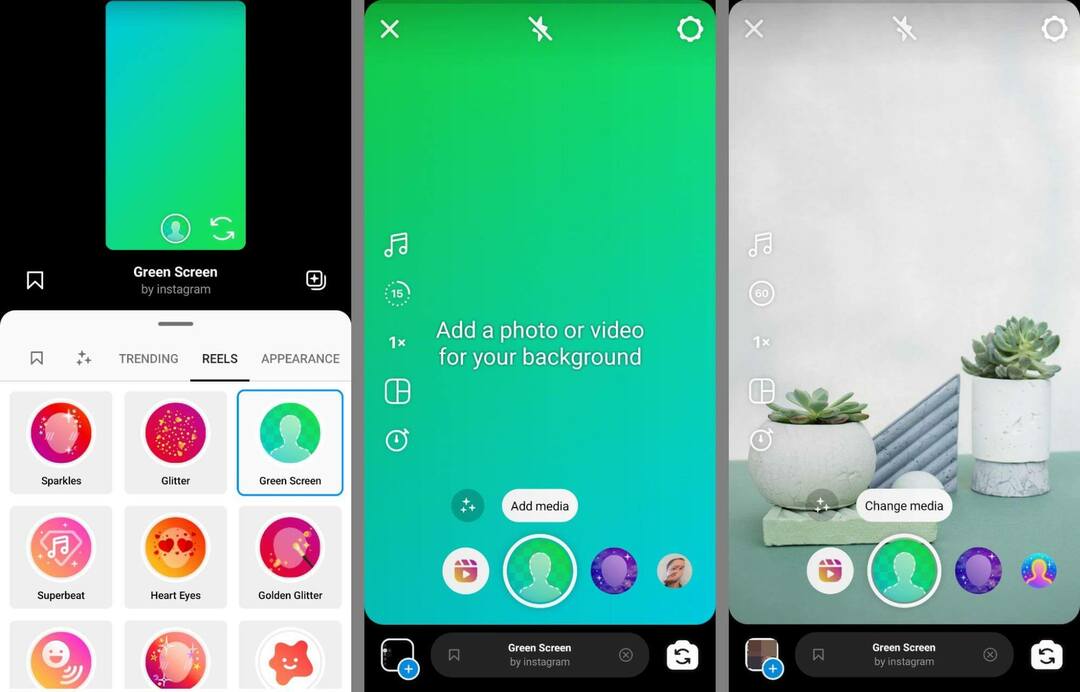
Cuando esté listo para comenzar a filmar, toque el ícono del temporizador en el menú de la izquierda. Establezca la duración del clip que desea grabar y seleccione un temporizador de cuenta regresiva. La cuenta regresiva comenzará de inmediato y la aplicación comenzará y detendrá automáticamente la grabación según el tiempo que elija.
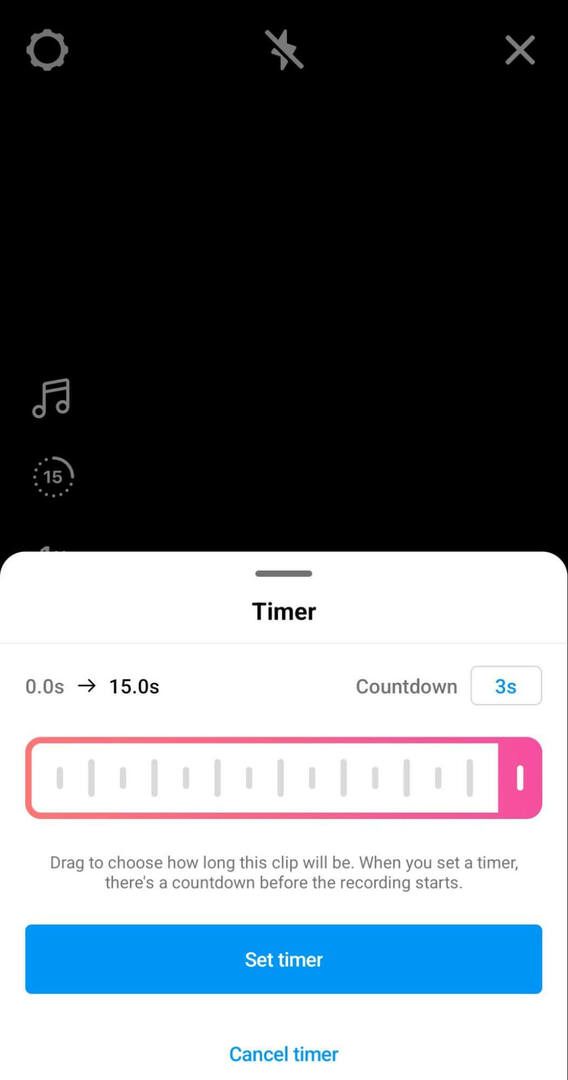
Si planea filmar clips de varios carretes que muestren transiciones como cambios de estilo o agregar más personas u objetos al marco, use los efectos de transición integrados de Instagram. Antes de filmar un clip que incluye una transición, toque el ícono de chispa sobre el botón Grabar.
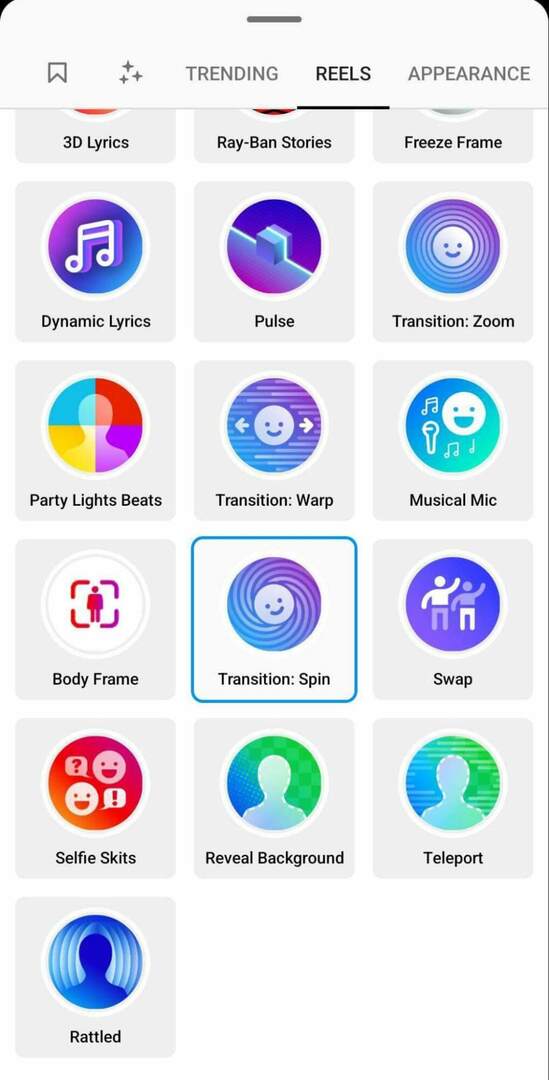
Luego vaya a la pestaña Carretes y elija uno de los efectos de transición. Hacia el final del clip, haz el gesto que activa el efecto y finaliza el clip. Cuando configure el siguiente clip, use la opción de alineación integrada de Instagram para crear transiciones perfectas y continuidad con el clip anterior. También es útil usar el temporizador para tener tiempo de llegar al lugar correcto y configurar las tomas antes de comenzar a grabar.
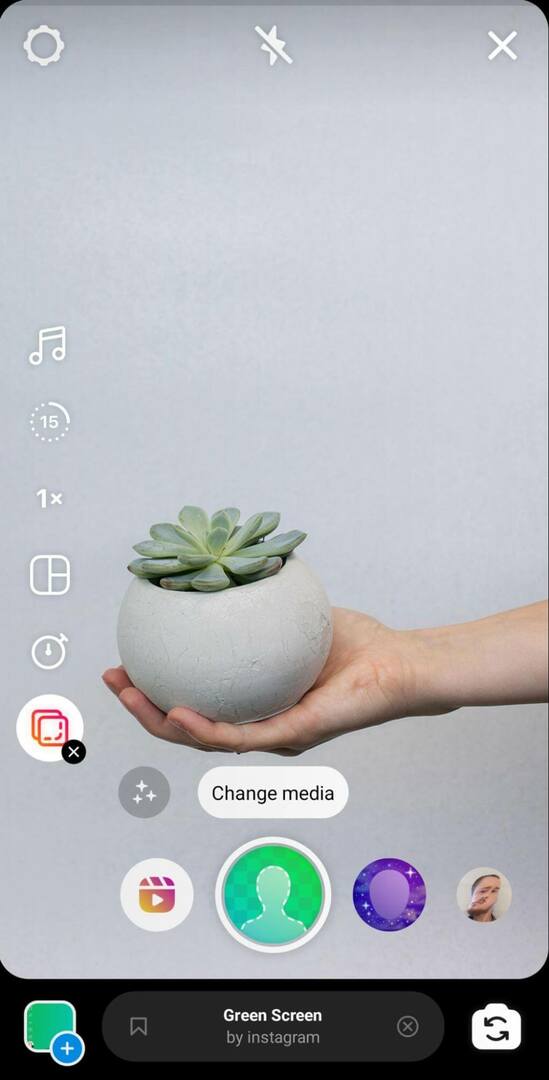
Después de filmar el primer clip, toque el botón Alinear para activar la función y luego alinee su toma antes de grabar. Puede continuar grabando o agregando clips hasta que haya alcanzado el límite de tiempo que estableció.
Consejos adicionales para crear contenido de carretes originales
Si está buscando inspiración creativa, estas ideas pueden ayudarlo a comenzar.
remezclar
¿Viste un video inspirador de otra marca o creador? Puede agregar las ideas de su marca o girar remezclando carretes. Mientras ve un carrete, toque los tres puntos en la esquina inferior derecha. Luego toque Remix This Reel y use el flujo de trabajo anterior para agregar su propia toma. Cuando publicas tu remix, el video original aparece automáticamente junto a tu contenido.
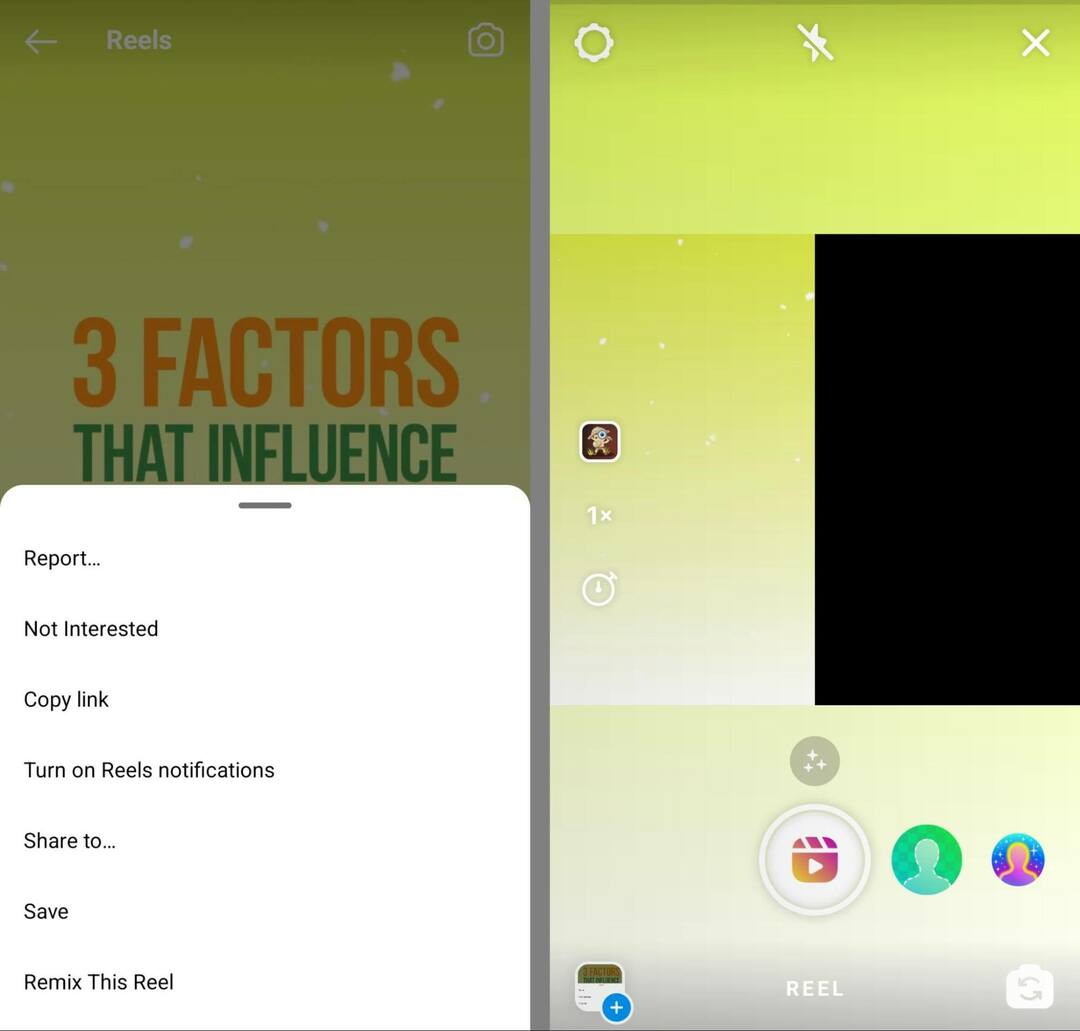
Plantillas de Carretes
La remezcla es excelente para agregar a una conversación existente, pero no es la única forma en que puede inspirarse en el contenido de otra cuenta. En algunos casos, puede replicar las tomas y el ritmo de otros creadores mientras reemplaza sus clips con los suyos.
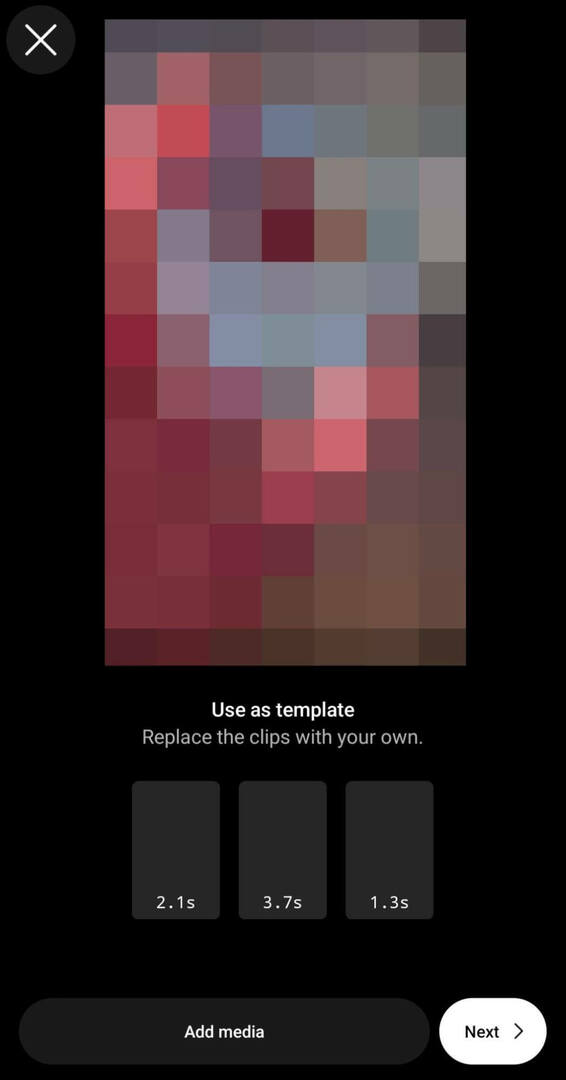
Para reutilizar la plantilla Reels de otra cuenta, busque una que le guste y toque el botón Usar plantilla sobre su identificador. Luego toque el botón Agregar medios para cargar sus propios clips. Tenga en cuenta que deberá replicar cualquier efecto o subtítulos utilizando los consejos de edición a continuación.
Su guía para el futuro de los negocios

El renacimiento de Web3 abre nuevas oportunidades para emprendedores, creadores y vendedores que están listos para aceptar los cambios. Pero, ¿en quién puedes confiar?
Presentamos la Conferencia de Negocios de Criptomonedas; un evento premium para cualquier persona que quiera aprender cómo poner Web3 a trabajar para su negocio.
Únase a nosotros en la soleada San Diego, California, para la primera conferencia sobre criptografía para pioneros de los negocios... no para nerds de las finanzas y la tecnología. Obtendrá ideas procesables y de desarrollo empresarial de innovadores probados, sin toda la jerga técnica.
SOLICITA TU ASIENTODestacados de la historia
También puede darle más tracción al contenido de Instagram propio de su empresa reutilizando los aspectos más destacados de la historia en sus carretes. Elija cualquier historia que haya resaltado en su perfil de Instagram y toque el ícono Reels en el menú inferior. Luego seleccione música y use los consejos de edición a continuación para hacer que su nuevo carrete se destaque en el feed.

#3: Cómo cargar clips existentes en un carrete de Instagram
Si ya produjo uno o más clips para su carrete, puede cargar fácilmente contenido existente en lugar de o además del video recién grabado. Para acceder a sus clips de video existentes, toque el carrete de la cámara en la esquina inferior izquierda.
Luego explore las carpetas de su dispositivo y seleccione los clips que desea mostrar. Puede agregar tantos clips como desee hasta alcanzar el límite de tiempo de los carretes, que actualmente es de 90 segundos.
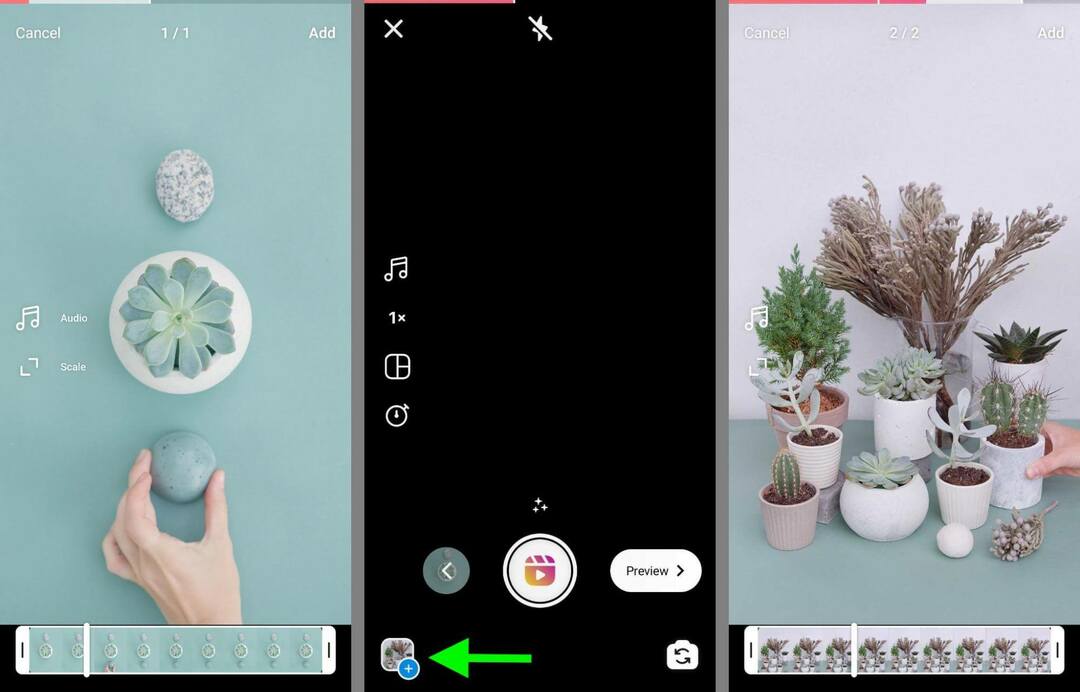
Tenga en cuenta que los carretes publicados se muestran en formato de pantalla completa. Ya sea que planee crear carretes utilizando solo secuencias de video prefabricadas o combinarlo con carretes de video recién grabados, siempre es una buena idea asegurarse de que cualquier contenido existente tenga una relación de aspecto de 9:16.
Cómo agregar fotos a un carrete de Instagram
En muchos casos, es posible que desee centrarse exclusivamente en los videoclips. Pero también tienes la opción de agregar fotos a tus carretes. Con una o más fotos, puede diseñar presentaciones de diapositivas o crear una separación entre clips de video.
Para agregar fotos a sus carretes, repita el mismo flujo de trabajo que usó para agregar clips de video existentes. Toque el rollo de su cámara en la esquina inferior izquierda y seleccione la foto que desea incluir. Luego toque Agregar en la esquina superior derecha. De forma predeterminada, los carretes muestran fotos durante 5 segundos cada uno.
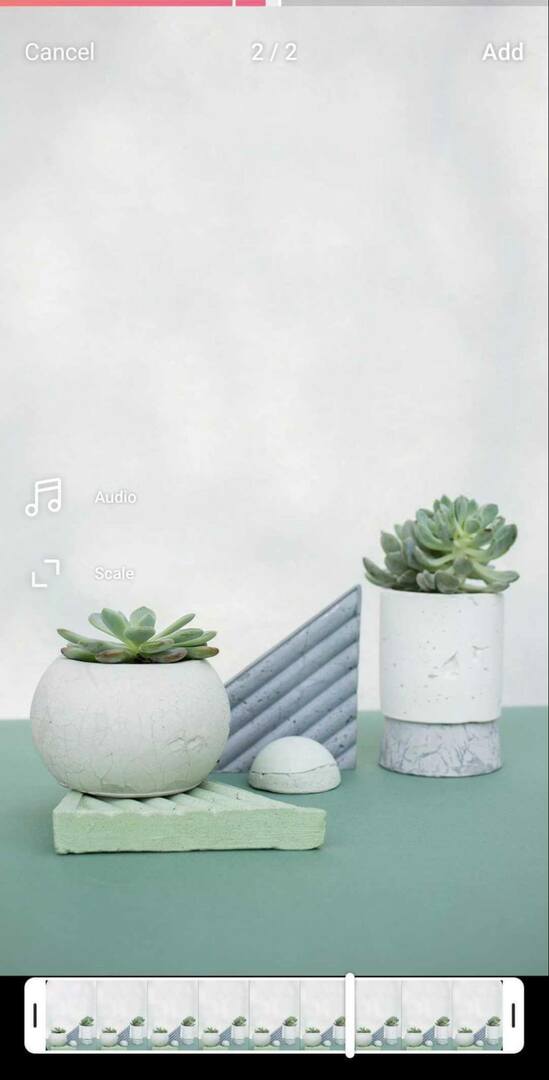
Tenga en cuenta que cualquier foto que cargue se mostrará como imágenes fijas en sus carretes publicados. Si desea agregar animación u otros efectos, use los consejos de edición o las aplicaciones de terceros a continuación.
#4: Cómo editar carretes de Instagram con herramientas nativas de Instagram
Después de grabar contenido nuevo o cargar clips, tiene toneladas de opciones para editar sus carretes utilizando las herramientas de edición creativas nativas de Instagram. Aquí hay algunos para probar.
Recortar o reordenar clips
Ya sea que haya creado contenido nuevo o haya subido un video existente para sus carretes, puede ajustar el tiempo de los clips. Toque la flecha izquierda para editar clips y luego seleccione un clip para ajustar. Puede tocar el icono de las tijeras para recortar el principio o el final de un clip, o puede tocar el icono de la papelera para eliminar un clip. En algunas versiones de la aplicación, también puede tocar para reordenar los clips.
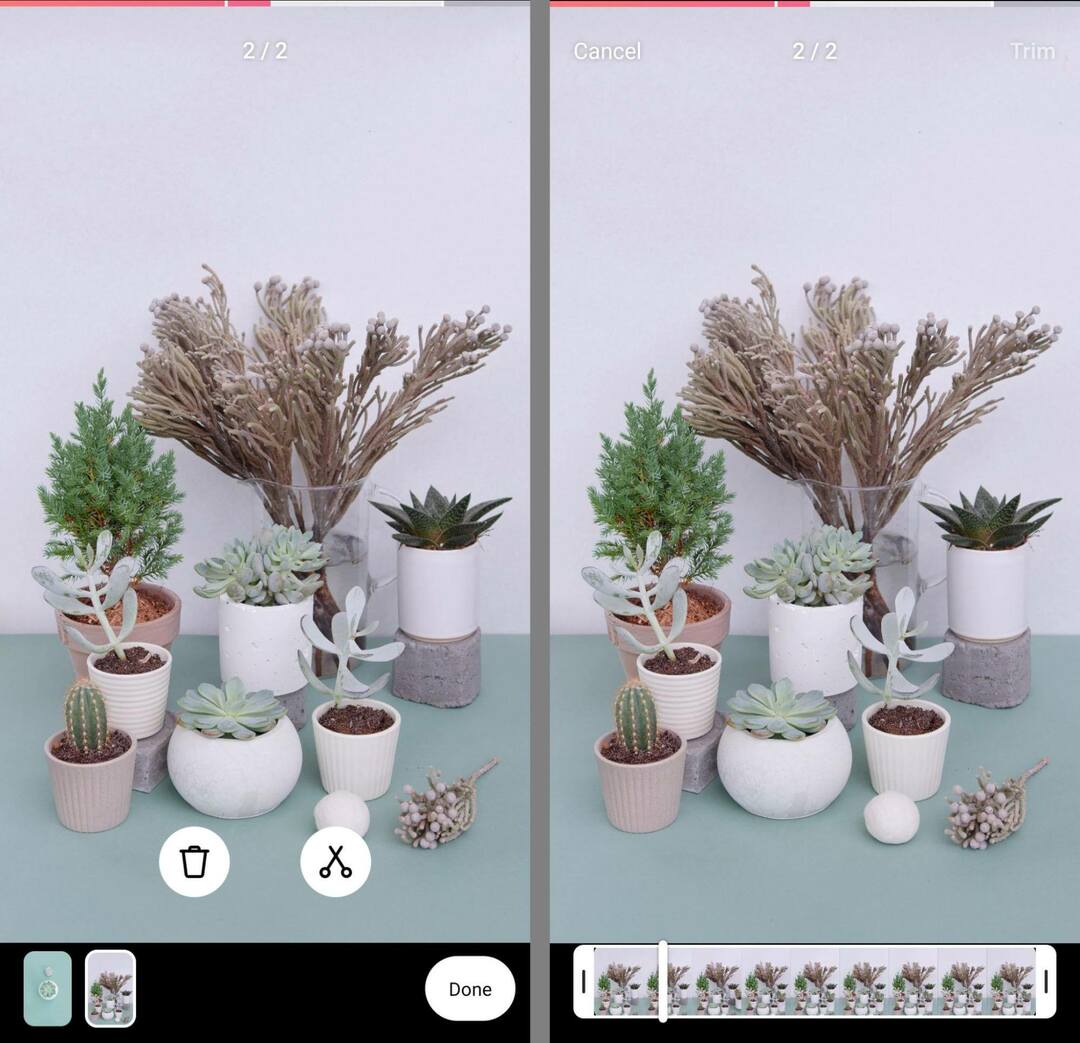
Seleccione Música, Voz en off o Efectos de voz
Para cambiar la configuración de audio de sus carretes, toque el botón Vista previa. Luego toque el ícono del micrófono para agregar una voz en off, lo que le permite narrar o agregar más información a un carrete.
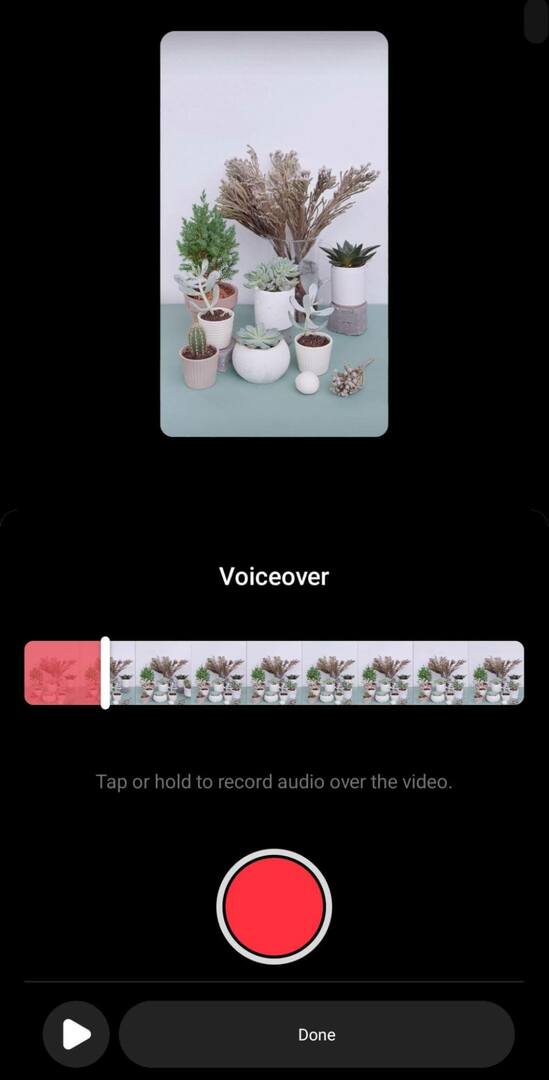
Para agregar música a los carretes, toque el ícono de la nota musical para ver la biblioteca de música de Instagram. Aquí puede ajustar el volumen del audio original que grabó o cargó y agregar música o sonidos. También puede agregar efectos de voz a su propio audio original y voz en off.
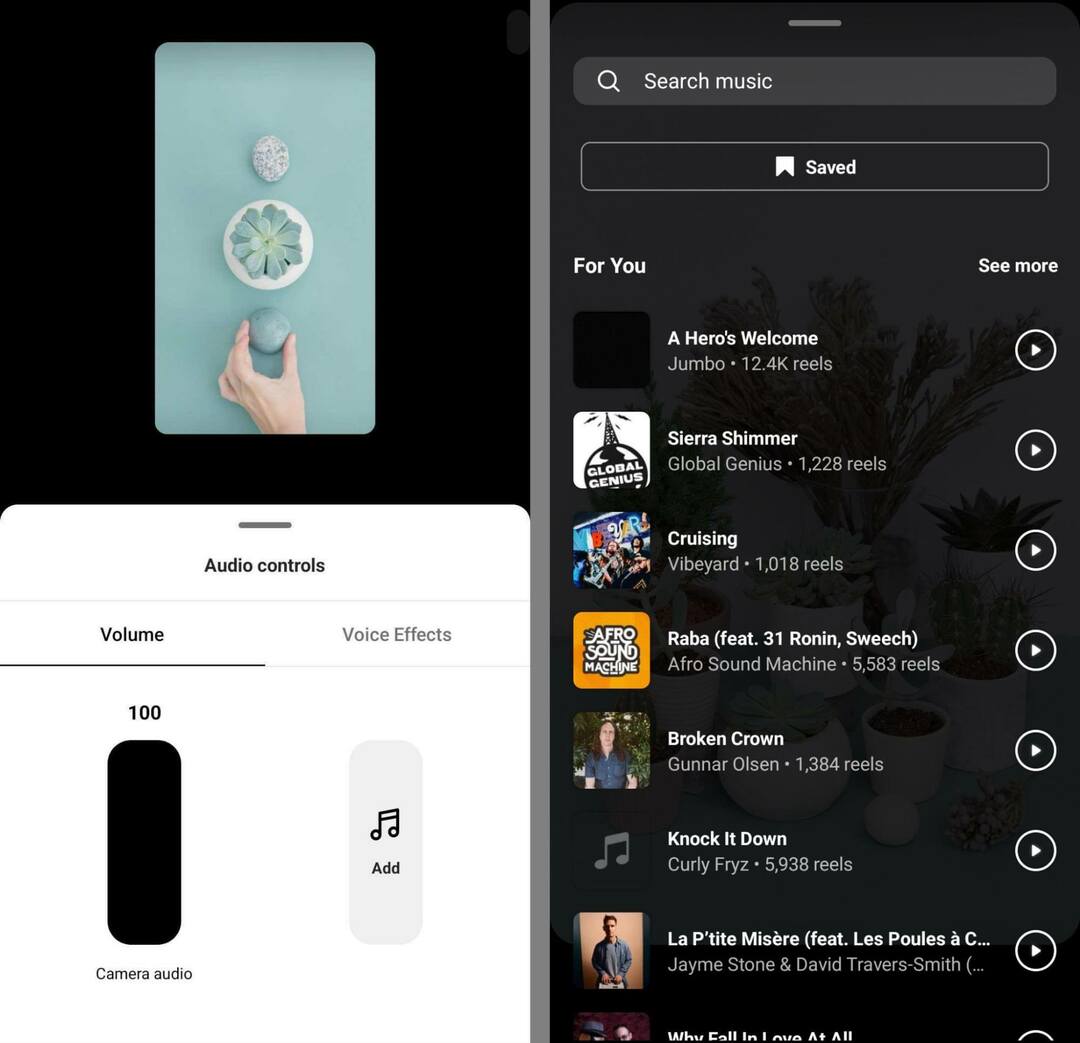
Elige pegatinas
La bandeja de calcomanías de Reels no es tan robusta como las opciones disponibles para Stories, pero aún tiene algunas adiciones útiles, como subtítulos. Toque la etiqueta de subtítulos para transcribir su audio automáticamente y ayudar a los espectadores a ver su carrete sin sonido.
Lanzar proyectos sociales más rápido y más fácil

¿Busca un creador de contenido, gerente de campaña o estratega para sus canales sociales o un proyecto especial?
Encuentre al experto adecuado incluso para el proyecto o campaña más complicado con solo unos pocos clics con nuestro nuevo mercado FindHelp. Tendrá más tiempo para concentrarse en otras áreas de su negocio sin sacrificar su presencia social. Busque expertos altamente calificados en Facebook e Instagram hoy.
ENCUENTRE AYUDA HOY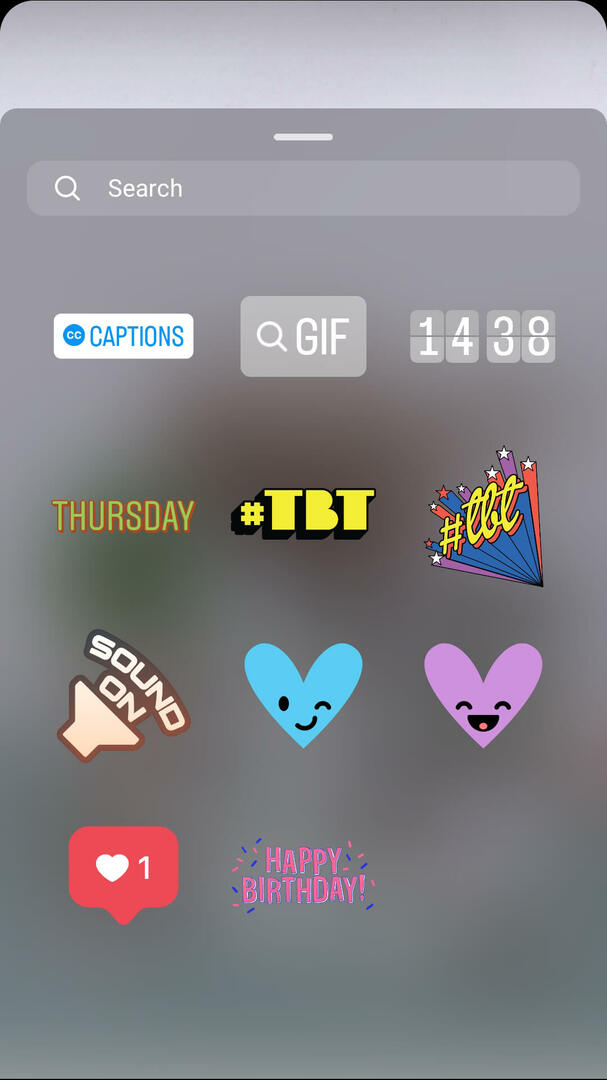
Después de que la aplicación de Instagram transcriba su audio, puede tocar para corregir cualquier error y cambiar el color del texto y el estilo de animación. Luego puede tocar para mover los subtítulos en la pantalla.
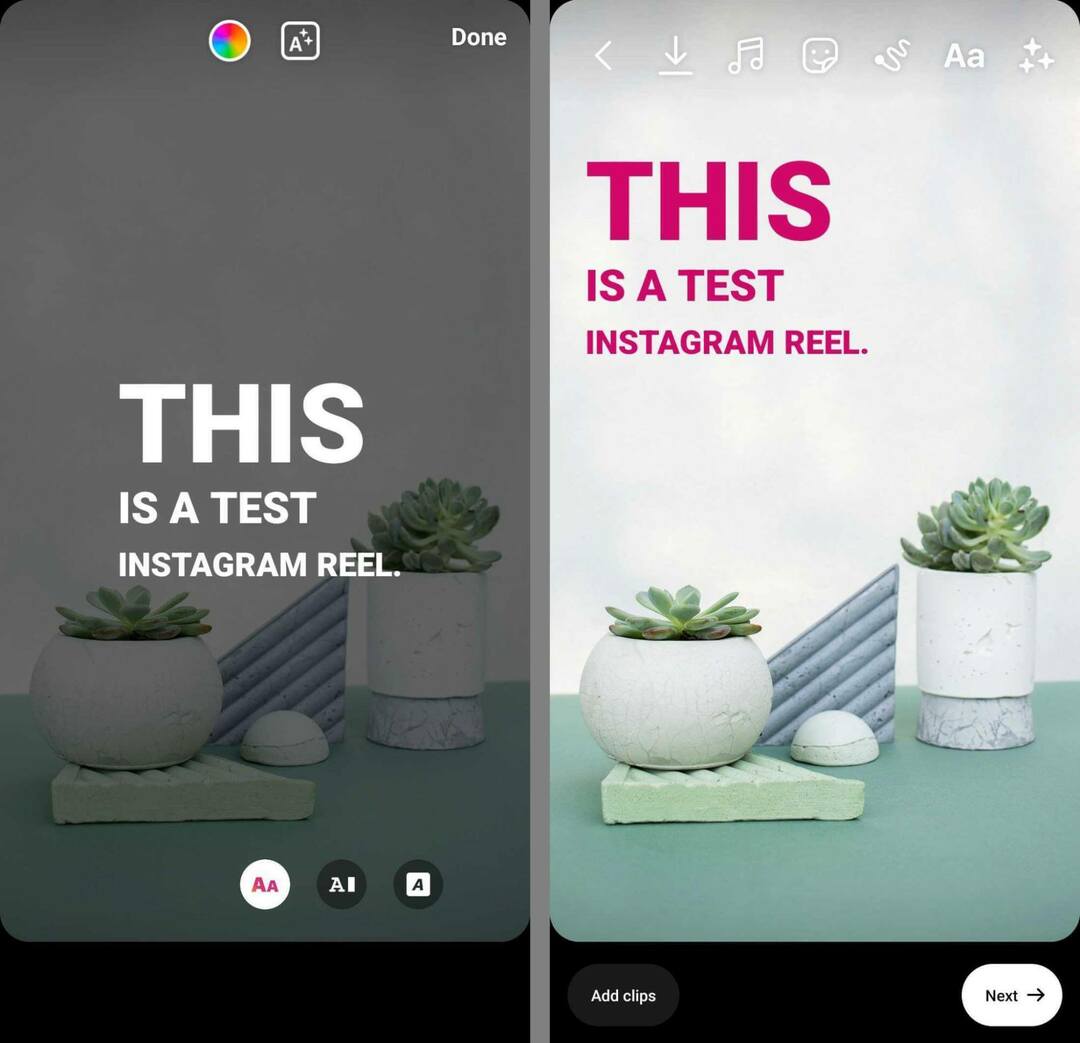
Agregar superposiciones de texto
Los subtítulos son solo una opción para agregar texto a los carretes. También puede agregar superposiciones tocando el ícono Aa. Ingrese el texto, elija un color y toque los íconos de animación para agregar movimiento.
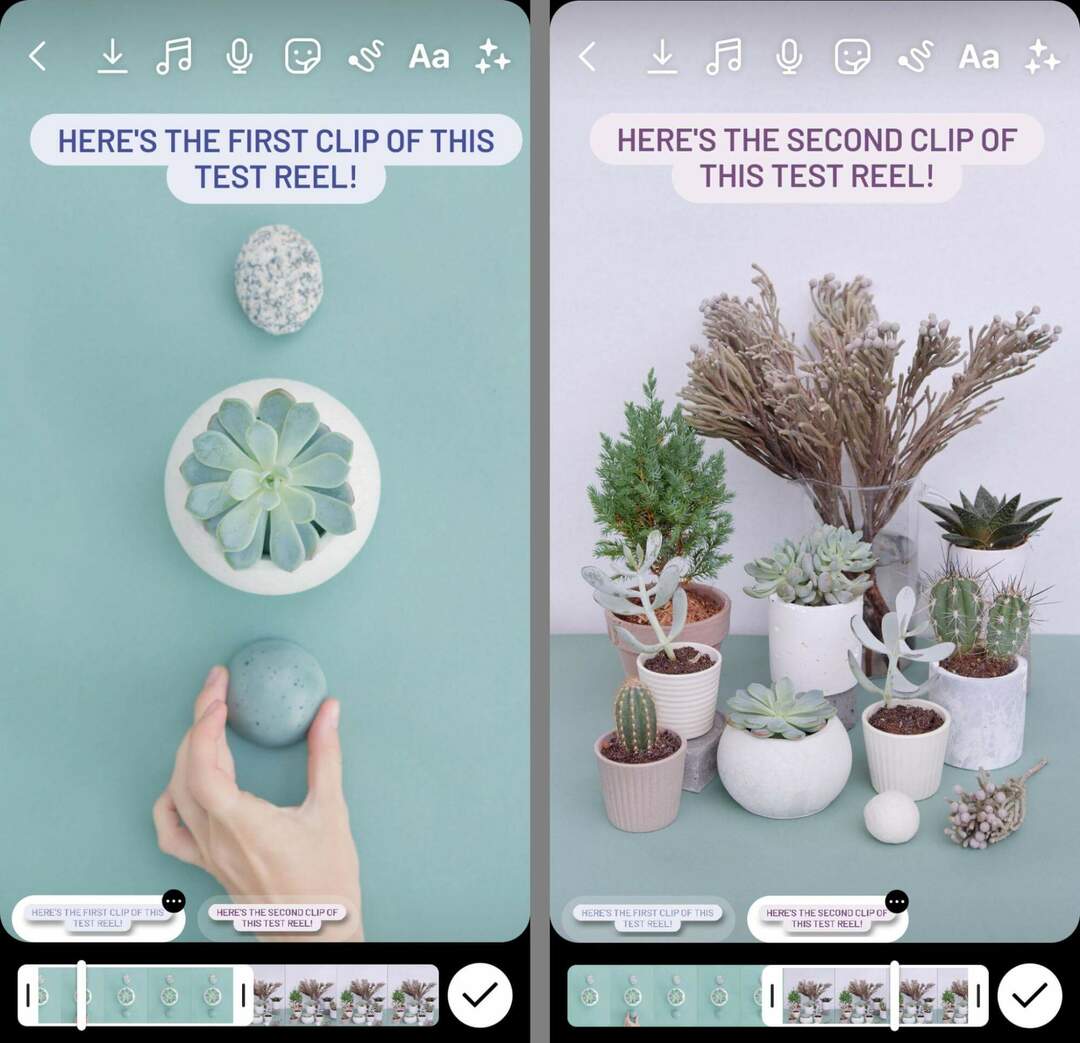
Toque Listo cuando haya terminado y luego coloque la superposición en la pantalla. Para agregar más bloques de texto, toque el ícono Aa nuevamente y repita el flujo de trabajo. Luego use la línea de tiempo en la parte inferior de la pantalla para establecer cuándo y por cuánto tiempo debe aparecer cada bloque de texto.
Incluir efectos especiales
Reels te da la opción de agregar efectos especiales mientras grabas clips. Pero también puede agregar efectos especiales durante el proceso de edición. Toque el icono de brillo para buscar y agregar los efectos disponibles.

Filtra tu vídeo
Alternativamente, puede agregar filtros simples a su carrete. Desde la interfaz de edición principal, deslice hacia la izquierda o hacia la derecha para ver los filtros disponibles.

Dibuja en tu carrete
Si desea mejorar aspectos de su carrete o llamar la atención sobre un elemento determinado, toque el ícono de línea para acceder a las herramientas de dibujo. Puede elegir entre formas preestablecidas como flechas o agregar elementos de forma libre a su video.

#5: Cómo mejorar los carretes de Instagram con 3 herramientas creativas asequibles de terceros
Si aprovecha al máximo las muchas herramientas de edición integradas anteriores, es posible que nunca necesite una herramienta de terceros para crear carretes. Pero si desea agregar ediciones más complejas o acceder a herramientas más exclusivas, pruebe una de las aplicaciones de terceros a continuación.
Adobe Premier Rush
Actualmente, Meta no tiene ninguna aplicación de escritorio para crear o editar carretes. Pero Adobe Premiere Rush es un buen lugar para comenzar si prefiere editar con una aplicación de escritorio y tiene acceso a Adobe Creative Cloud.
Comience cargando sus clips a la aplicación. Si uno o más de sus clips no se ajustan a la relación de aspecto de pantalla completa estándar de 9:16, puede usar las herramientas integradas de recorte y escala para ajustar la visualización. Por ejemplo, puede rotar videos verticales o escalar relaciones de aspecto más pequeñas para que se ajusten a la visualización de pantalla completa.
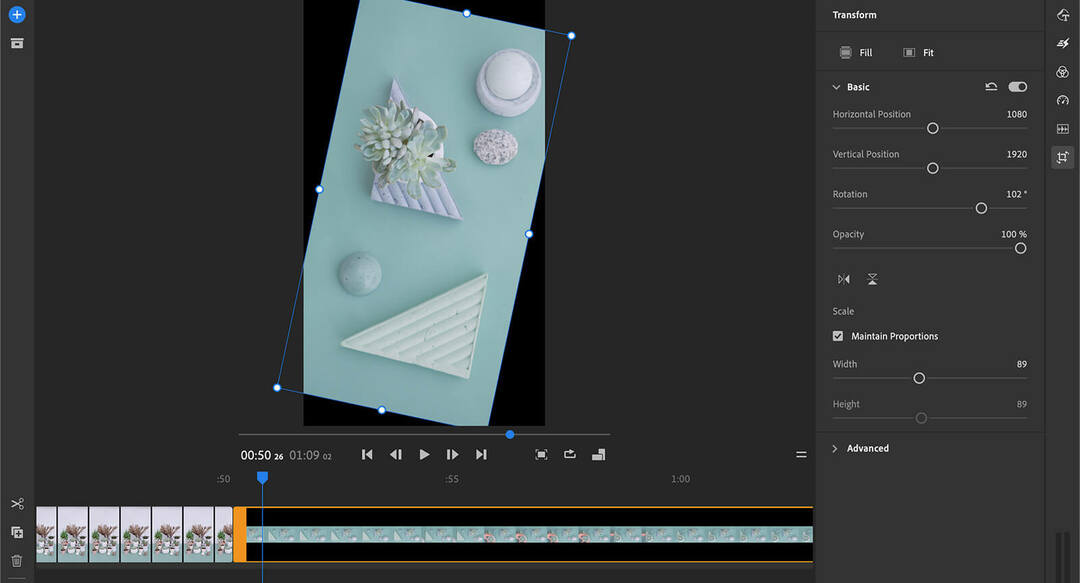
Luego haga clic en el Efectos icono para crear una transición entre clips. Puede establecer la duración de las transiciones entre cada clip e incluso elegir transiciones para comenzar y concluir el carrete. También puede agregar gráficos de transición para crear una mayor separación entre los clips.
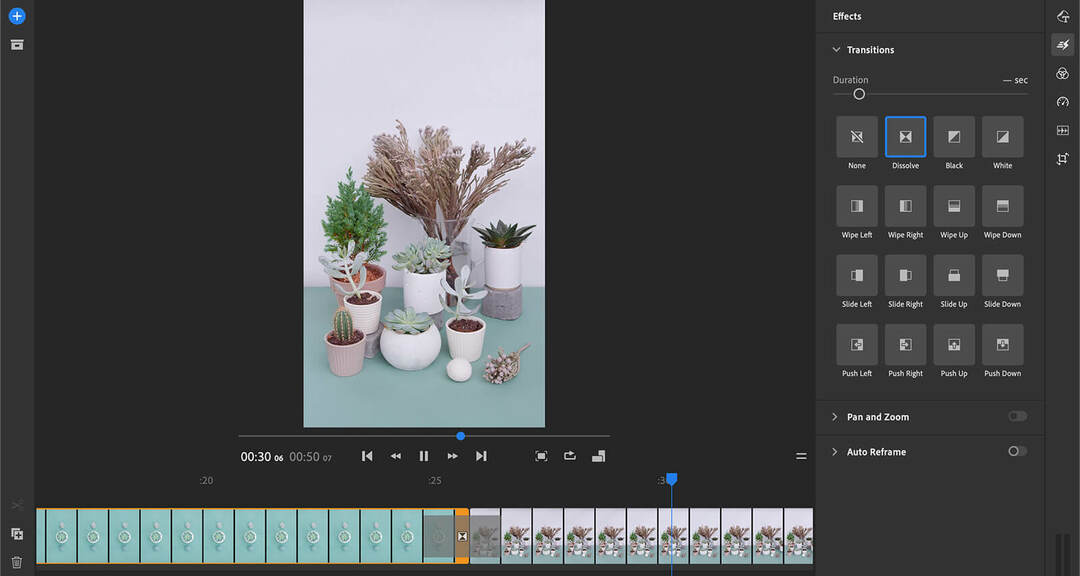
Para ajustar los tonos y la saturación de sus clips, explore el menú de filtros. Puede seleccionar diferentes filtros para cada clip para optimizar su carrete y ayudarlo a destacarse en el feed. Cuando haya terminado, exporte el video, descárguelo a un dispositivo móvil y cárguelo en Instagram.

Canva
Si busca una dirección más creativa de una aplicación de edición, Canva es una buena opción. Esta aplicación de escritorio y móvil tiene toneladas de plantillas para carretes, muchas de las cuales puede usar para traducir su guión gráfico a un formato de video de formato corto.
Elija una plantilla que se adapte a su guión gráfico o su estilo, y reemplace los clips con los suyos. Luego, edite el texto y los gráficos para que se ajusten al mensaje que desea compartir. También puede agregar clips adicionales, ajustar el tiempo o elegir pistas de audio.
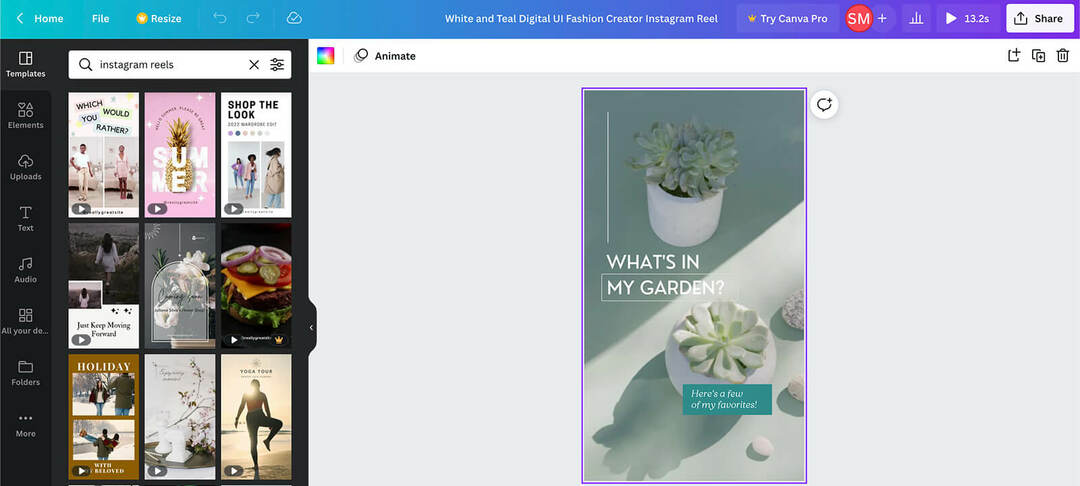
Si no encuentra una plantilla que se adapte a sus necesidades, siempre puede crear un carrete en blanco en Canva. Cargue sus clips y luego haga clic para cambiar las transiciones entre cada clip. También puede ajustar el tiempo de cada transición para que dure hasta 2,5 segundos.

Si ha optado por cargar fotos en su carrete, Canva facilita la animación de cualquier imagen fija. Haga clic en el botón Animar en el menú superior y elija un efecto de animación. También puede optar por acortar o alargar la animación para que se ajuste a su carrete.
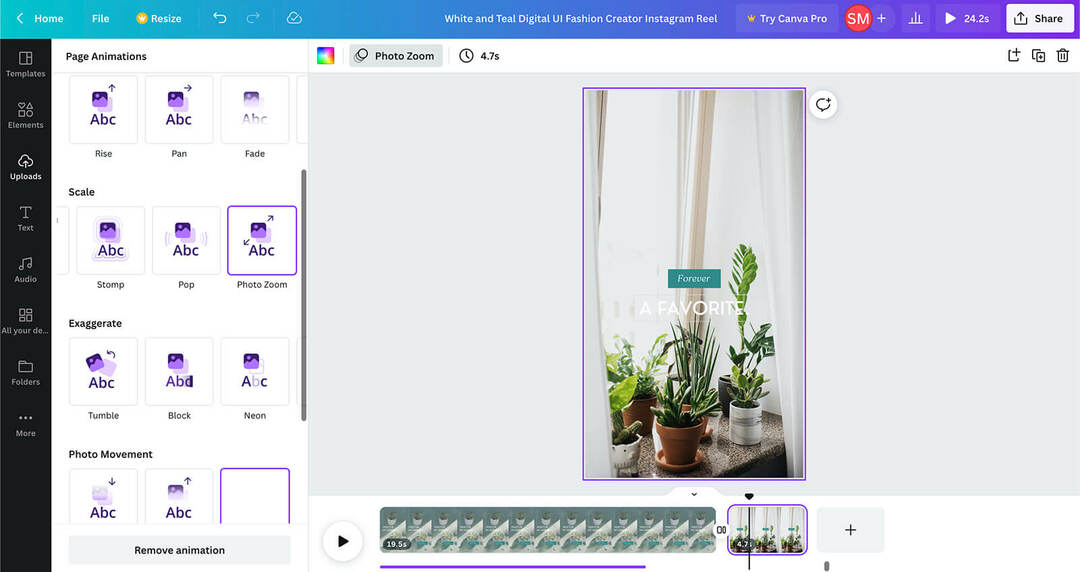
Luego abra la pestaña Audio para elegir música para su carrete. Puede agregar pistas de audio separadas a cada clip o mantener la música constante en todo momento. También puede agregar efectos de aparición y desaparición gradual para transiciones de audio más suaves.
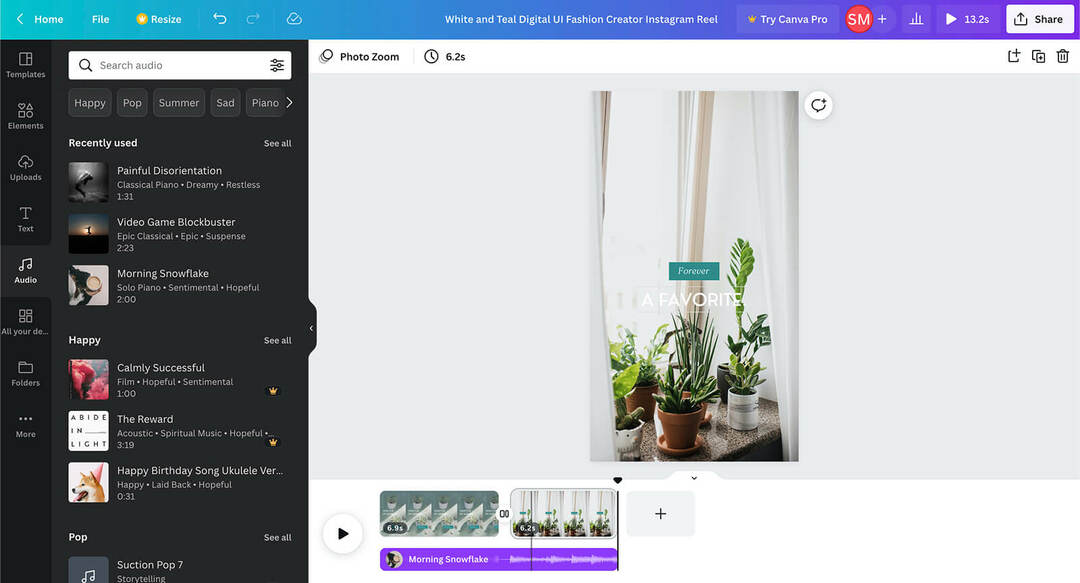
Cuando haya terminado de editar su carrete, puede exportarlo directamente desde la aplicación móvil de Canva. Luego puede publicarlo sin problemas en Instagram.
InShot
Cuando desea más opciones creativas en una aplicación móvil, InShot es una buena elección. Una vez que haya cargado un clip, puede configurar todo, desde texto y filtros hasta música y efectos de voz.
Con los efectos de texto de InShot, puede elegir entre una amplia gama de fuentes y colores y elegir entre más de una docena de efectos de animación. Estos efectos ayudan a agregar más movimiento a sus carretes, especialmente si planea alinear los gestos en pantalla con superposiciones de texto.
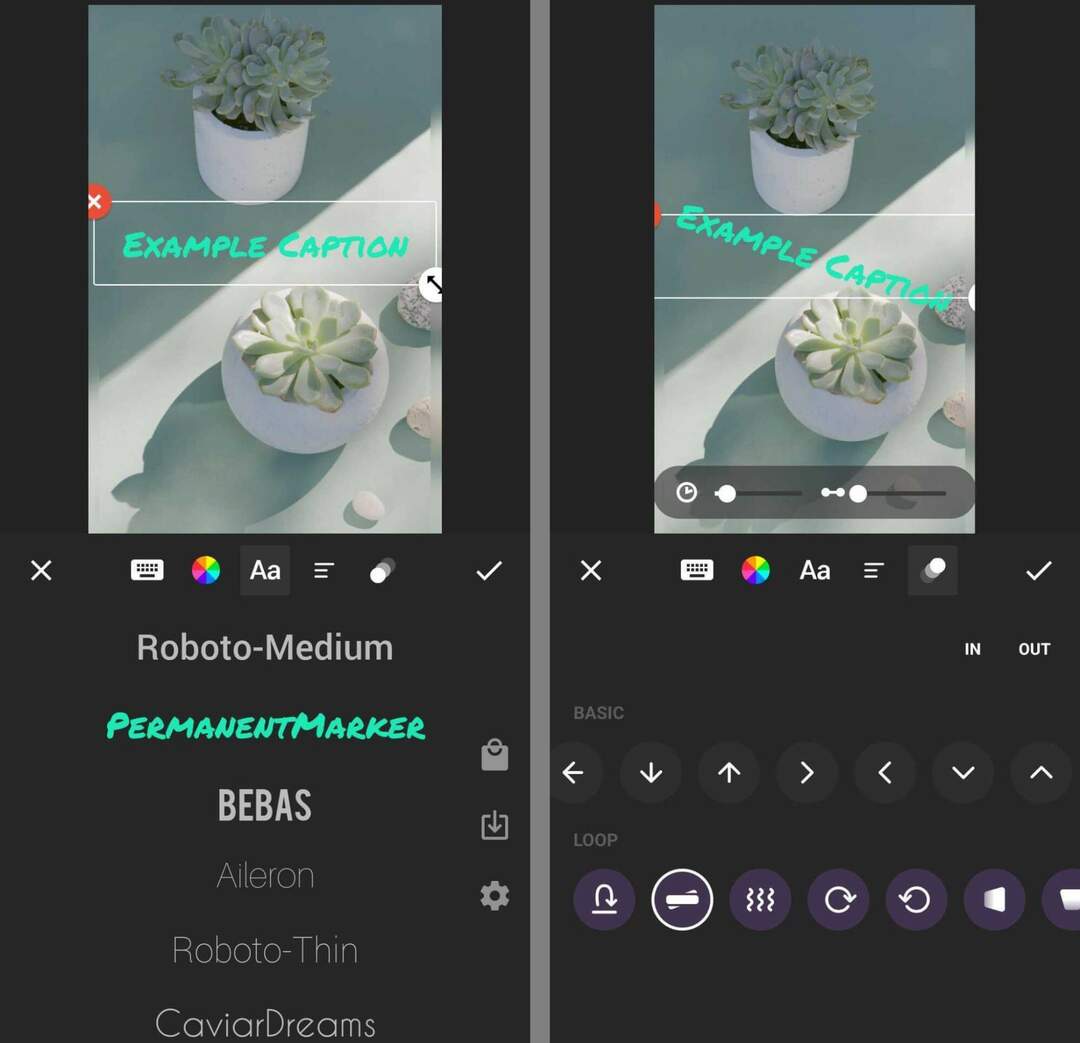
Para agregar más interés visual a su carrete, también puede elegir entre los filtros de InShot. La mayoría incluye animaciones, que pueden hacer que su video parezca aún más dinámico. Dado que la aplicación le permite agregar múltiples filtros, cada uno en una marca de tiempo específica, le brinda muchas opciones para que su carrete se destaque.
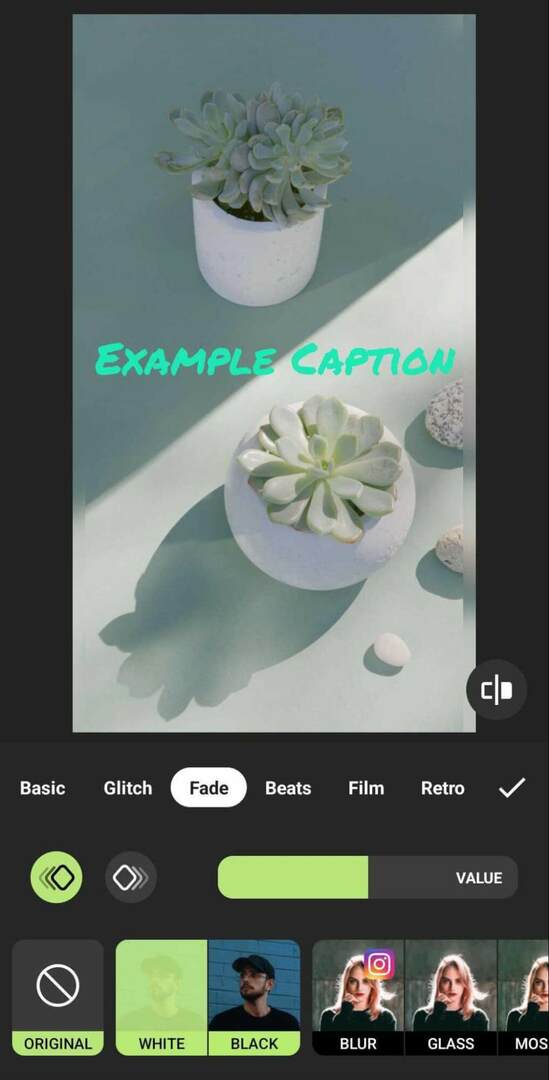
Para agregar audio a su carrete, seleccione una pista de la biblioteca de la aplicación. También puede elegir entre la biblioteca de efectos de sonido de la aplicación para agregar ruidos aislados en partes clave de su video.
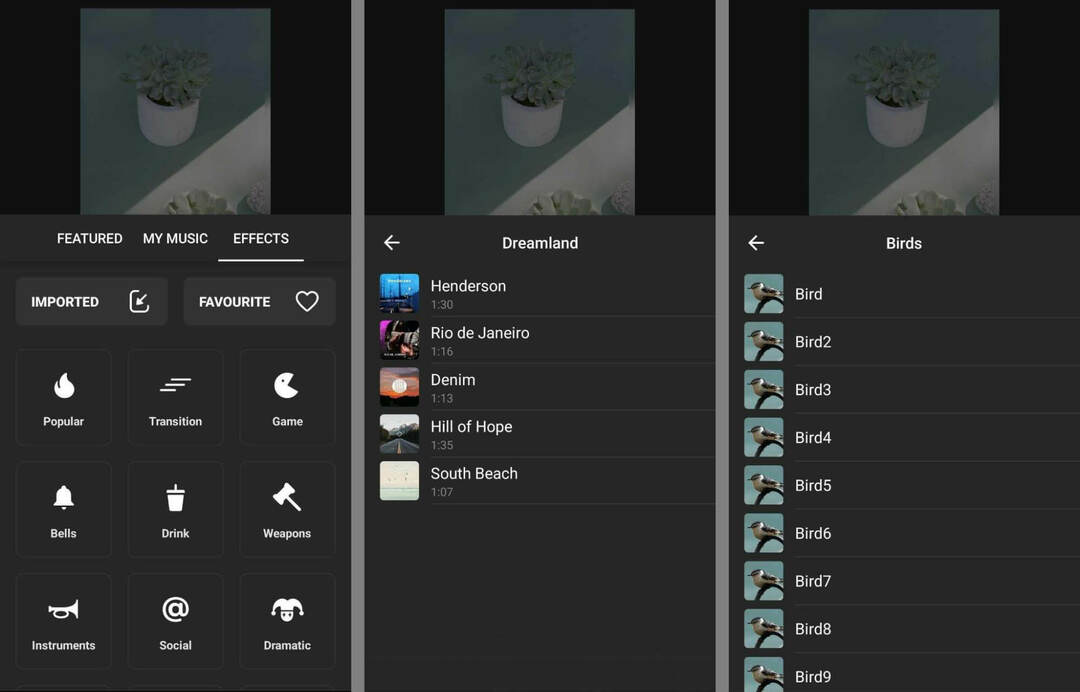
Una vez que haya terminado de editar, puede guardar el video en su dispositivo para publicarlo más tarde. También puede compartir en Instagram directamente desde InShot, lo que hace que la publicación de su carrete sea lo más fluida posible. ¿El único inconveniente? La versión gratuita de InShot agrega una marca de agua a los videos, por lo que si planea usar la aplicación mucho, puede valer la pena actualizar a la versión premium.
Conclusión
A medida que comience a publicar carretes con regularidad, use las estadísticas de Instagram para monitorear de cerca los análisis. Identifique los tipos de temas, estilos y efectos que generan la mayor cantidad de vistas y participación para que pueda seguir produciendo carretes que obtengan los resultados que desea.
Obtenga más consejos sobre el contenido de Instagram Reels:
- Aprenda qué es Instagram Reels, comprenda cómo crear un carrete en Instagram y descubra cómo usar Instagram Reels para los negocios..
- Descubra una guía paso a paso para crear sus propios carretes desde cero, que incluye cómo interpretar las tendencias..
- Encuentra una estrategia para vender con Instagram Reels y Stories.
¿Tiene curiosidad por las NFT, DAO y Web3?

Siga el podcast de Crypto Business para descubrir cómo los NFT, los tokens sociales, los DAO (y mucho más) afectarán su negocio en el futuro cercano.
Todos los viernes, el presentador Michael Stelzner entrevista a los principales expertos de la industria sobre lo que funciona en este momento en Web3 y qué esperar en el futuro, para que pueda preparar su negocio para el cambio, incluso si es un total novato
SIGUE EL ESPECTÁCULO